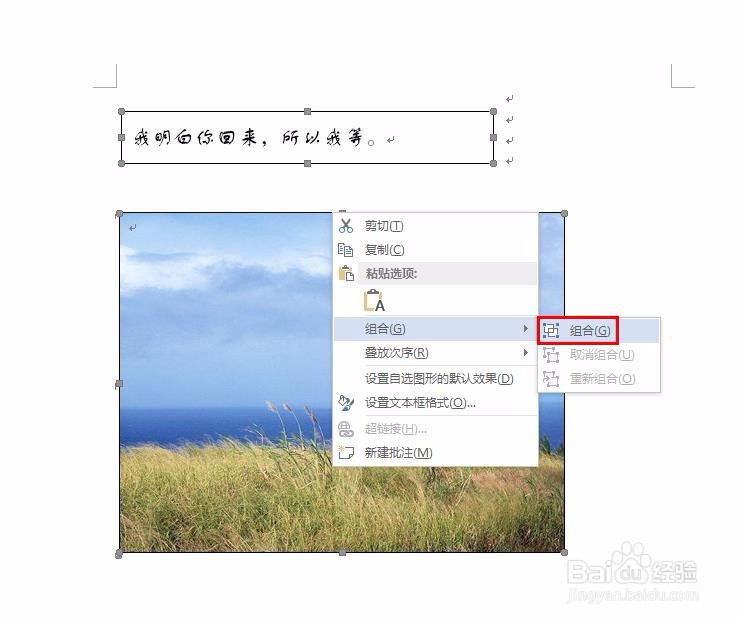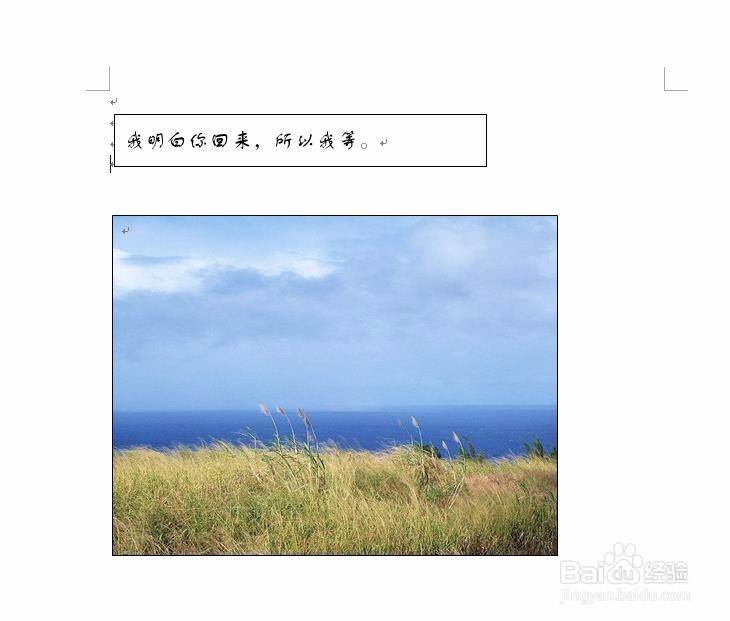我们有时候需要把word文档中插入的图片和文字组合在一起,那么word怎么把图片和文字组合呢?下面就来介绍一下word文档中把图片和文字组合的方法,希望对你有所帮助。
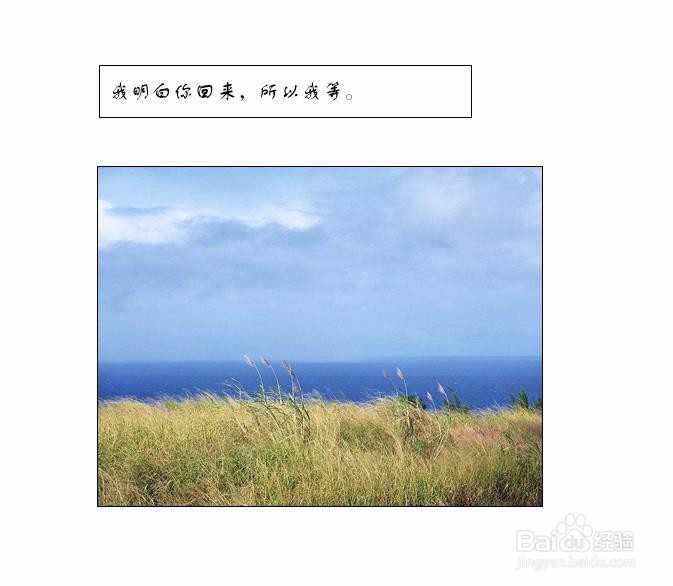
工具/原料
Microsoft Office 2013
word怎么把图片和文字组合
1、第一步:打开一个需要将图片和文字组合在一起的word文档。
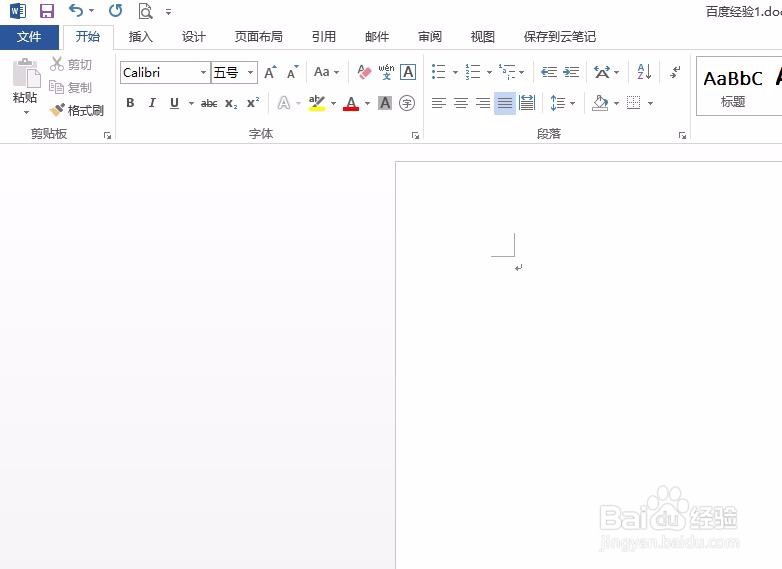
2、第二步:单击选择菜单栏“插入”中的“简单文本框”。
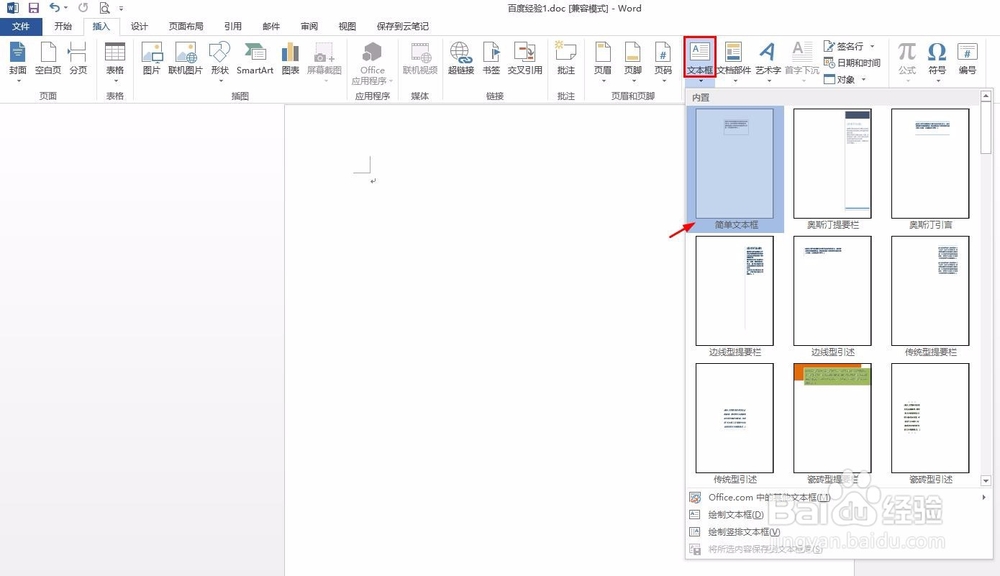
3、第三步:选中文本框,单击选择“格式”菜单中的“形状填充--图片”。
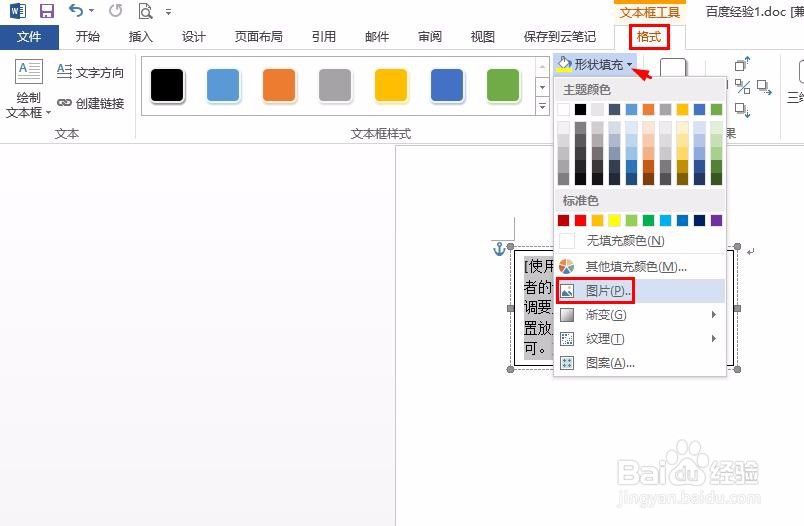
4、第四步:选择需要与文字组合的图片,单击“插入”按钮。
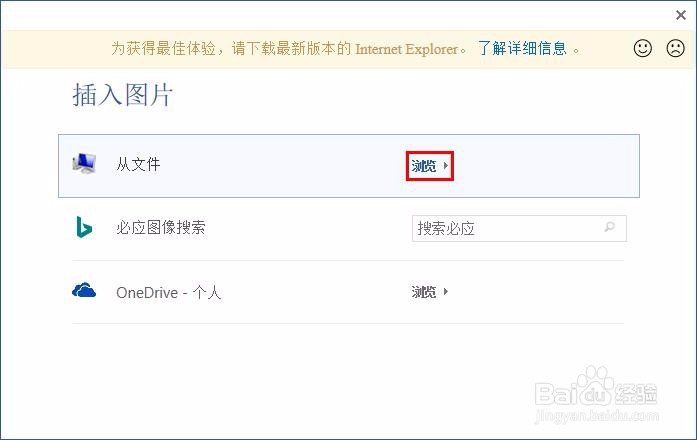
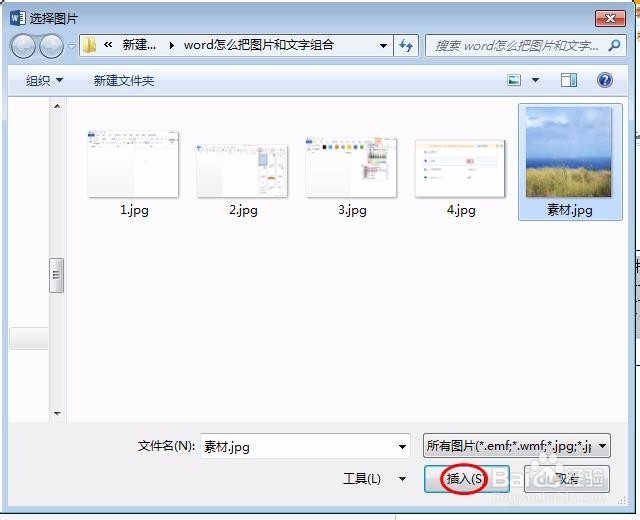
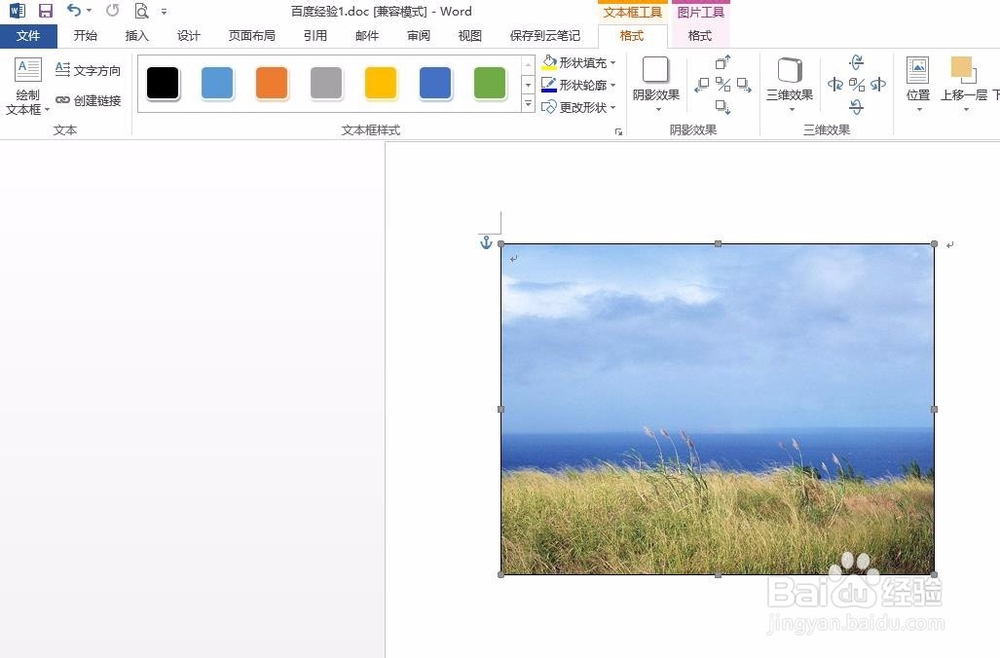
5、第五步:再次选择“插入--文本框--简单文本框”选项。
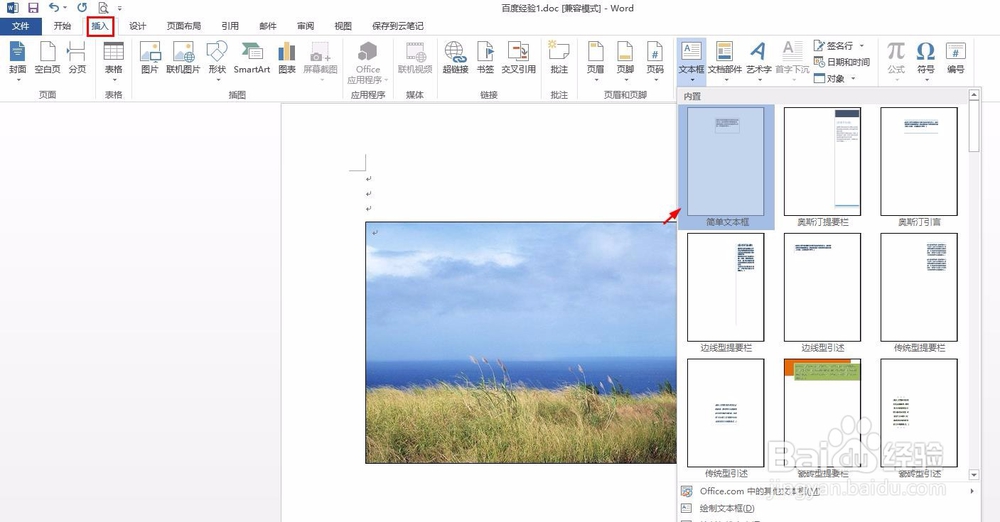
6、第六步:在文本框中输入要显示的文字,并根据自己的需要设置字体和字号。

7、第七步:按住shift键同时选中文字和图片,单击鼠标右键选择“组合”,这样图片和文字就组合在一起了。